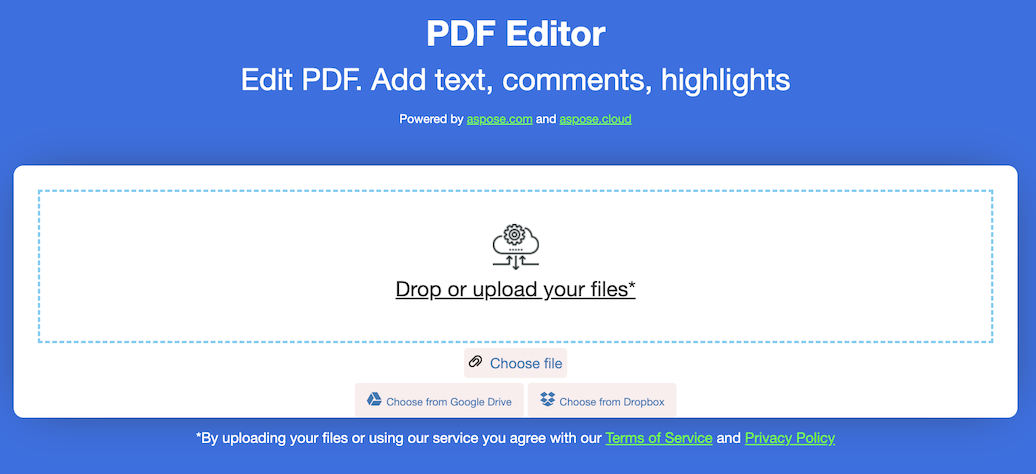Các tệp PDF được sử dụng rộng rãi cho nhiều mục đích khác nhau, từ tài liệu kinh doanh đến tệp cá nhân. Đôi khi bạn có thể cần chèn hoặc thêm văn bản vào tệp PDF hiện có. Trong bài đăng trên blog này, chúng ta sẽ khám phá cách thực hiện tác vụ này bằng C#. Bạn sẽ học cách chèn văn bản vào PDF bằng C# hoặc Trực tuyến miễn phí.
- Thêm văn bản vào PDF trực tuyến và miễn phí
- Chèn văn bản vào PDF – Cài đặt API C#
- Thêm văn bản vào PDF bằng TextFragment trong C#
- Thêm văn bản vào PDF bằng TextParagraph trong C#
- Chèn chuỗi định dạng HTML vào PDF trong C#
Thêm văn bản vào PDF trực tuyến và miễn phí
Bạn có thể sử dụng Trình chỉnh sửa PDF miễn phí này để chèn văn bản vào tài liệu PDF. Bạn có thể thêm văn bản trên bất kỳ trang nào với các tùy chọn định dạng khác nhau như đặt màu, màu nền, phông chữ, kích thước, vị trí, v.v. Chỉ cần truy cập nó từ bất kỳ thiết bị hoặc hệ điều hành nào mà không cần đăng ký hoặc đăng nhập.
Chèn văn bản vào PDF – Cài đặt API C#
Bạn có thể chèn văn bản vào bất kỳ vị trí nào trên trang PDF trong khi đặt các thuộc tính khác nhau để kiểm soát hình thức văn bản như màu sắc, phông chữ, kiểu dáng, v.v. Bạn chỉ cần thiết lập Conholdate.Total for .NET bằng cách tải xuống từ [ Phát hành trang 3 hoặc cài đặt nó bằng lệnh NuGet bên dưới:
Install-Package Conholdate.Total
Hơn nữa, có nhiều cách tiếp cận khác nhau để chèn văn bản vào tài liệu PDF bằng C#. Ví dụ: sử dụng Đoạn văn bản, Đoạn văn bản, Phân đoạn HTML, v.v., mỗi đoạn đều có điểm mạnh và tính năng riêng. Bạn có thể sử dụng bất kỳ phương pháp nào trong số này để chèn văn bản theo yêu cầu của mình.
Thêm văn bản vào PDF bằng TextFragment trong C#
Bạn có thể dễ dàng thêm văn bản vào tệp PDF bằng TextFragment bằng các bước sau:
- Tải một tài liệu hiện có hoặc tạo một tài liệu mới.
- Truy cập một trang cụ thể.
- Tạo một đoạn văn bản và đặt các thuộc tính khác nhau.
- Tạo một đối tượng TextBuilder và nối thêm văn bản.
- Lưu tài liệu PDF đầu ra.
Đoạn mã bên dưới cho biết cách thêm văn bản vào PDF trong C#:
// Mở tài liệu
Document pdfDocument = new Document(dataDir + "Conholdate.pdf");
// Nhận trang cụ thể
Page pdfPage = (Page)pdfDocument.Pages[1];
// Tạo đoạn văn bản
TextFragment textFragment = new TextFragment("main text");
textFragment.Position = new Position(100, 600);
// Đặt thuộc tính văn bản
textFragment.TextState.FontSize = 12;
textFragment.TextState.Font = FontRepository.FindFont("TimesNewRoman");
textFragment.TextState.BackgroundColor = Aspose.Pdf.Color.FromRgb(System.Drawing.Color.LightGray);
textFragment.TextState.ForegroundColor = Aspose.Pdf.Color.FromRgb(System.Drawing.Color.Red);
// Tạo đối tượng TextBuilder
TextBuilder textBuilder = new TextBuilder(pdfPage);
// Nối đoạn văn bản vào trang PDF
textBuilder.AppendText(textFragment);
dataDir = dataDir + "AddText_out.pdf";
// Lưu tài liệu PDF kết quả.
pdfDocument.Save(dataDir);
Thêm văn bản vào PDF bằng TextParagraph trong C#
Bạn có thể chèn văn bản vào tài liệu PDF ở bất kỳ vị trí nào bằng cách thực hiện theo các bước dưới đây:
- Mở tài liệu PDF nguồn.
- Tạo một đoạn văn bản và đặt vị trí của nó cùng với các thuộc tính khác.
- Tạo và thêm một đoạn vào đoạn văn.
- Thêm đoạn văn và lưu tệp PDF đầu ra.
Mã mẫu sau đây cho biết cách thêm văn bản vào PDF bằng TextParagraph trong C#:
// Mở tài liệu
Document doc = new Document(dataDir + "Conholdate.pdf");
TextBuilder builder = new TextBuilder(doc.Pages[1]);
// Tạo đoạn văn bản
TextParagraph paragraph = new TextParagraph();
// Đặt thụt dòng tiếp theo
paragraph.SubsequentLinesIndent = 20;
// Chỉ định vị trí để thêm TextParagraph
paragraph.Rectangle = new Aspose.Pdf.Rectangle(100, 300, 200, 700);
// Chỉ định chế độ ngắt dòng
paragraph.FormattingOptions.WrapMode = TextFormattingOptions.WordWrapMode.ByWords;
// Tạo đoạn văn bản
TextFragment fragment1 = new TextFragment("the quick brown fox jumps over the lazy dog");
fragment1.TextState.Font = FontRepository.FindFont("Times New Roman");
fragment1.TextState.FontSize = 12;
// Thêm đoạn vào đoạn
paragraph.AppendLine(fragment1);
// Thêm đoạn văn
builder.AppendParagraph(paragraph);
dataDir = dataDir + "AddTextUsingTextParagraph_out.pdf";
// Lưu tài liệu PDF kết quả.
doc.Save(dataDir);
Chèn chuỗi định dạng HTML vào PDF trong C#
Bạn có thể sử dụng chuỗi HTML để chèn văn bản vào tài liệu PDF vì bạn cũng có thể đặt các kiểu văn bản khác nhau dựa trên yêu cầu của mình. Vui lòng làm theo các bước bên dưới để đạt được các yêu cầu này trong C#:
- Tải tài liệu đầu vào hoặc tạo tài liệu mới từ đầu.
- Thêm một trang mới hoặc truy cập một trang hiện có.
- Khởi tạo HtmlFragment bằng nội dung HTML.
- Thêm đoạn HTML vào bộ sưu tập đoạn văn.
- Lưu PDF đầu ra sau khi thêm văn bản.
Mẫu mã bên dưới trình bày cách thêm văn bản vào PDF bằng chuỗi HTML trong C#:
// Mở tài liệu
Document doc = new Document(dataDir + "Conholdate.pdf");
// Thêm trang vào bộ sưu tập trang của tệp PDF
Page page = doc.Pages.Add();
// Khởi tạo HtmlFragment bằng nội dung HTML
HtmlFragment title = new HtmlFragment("<fontsize=10><b><i>Sample</i></b></fontsize>");
// Đặt thông tin lề dưới
title.Margin.Bottom = 10;
// Đặt thông tin lề trên
title.Margin.Top = 200;
// Thêm đoạn HTML vào bộ sưu tập đoạn văn của trang
page.Paragraphs.Add(title);
dataDir = dataDir + "AddHTMLUsingDOM_out.pdf";
// Lưu tệp PDF
doc.Save(dataDir);
Nhận giấy phép đánh giá miễn phí
Bạn có thể yêu cầu giấy phép tạm thời miễn phí để kiểm tra API mà không có bất kỳ hạn chế đánh giá nào.
Conholdate.Total cho .NET - Tài nguyên Học tập
Bạn có thể truy cập các phần sau để tìm hiểu thêm về các tính năng và khả năng làm việc với tệp PDF và các tài liệu khác:
Tổng hợp
Trong bài đăng blog này, bạn đã khám phá các cách tiếp cận khác nhau để thêm văn bản vào tệp PDF bằng C#. Mặt khác, cách tiếp cận trực tuyến tập trung vào việc sử dụng các dịch vụ chỉnh sửa PDF trực tuyến để hoàn thành nhiệm vụ mà không cần mã hóa. Tùy theo yêu cầu và sở thích mà bạn có thể lựa chọn phương pháp phù hợp nhất với mình. Trong trường hợp có bất kỳ sự mơ hồ nào, vui lòng liên hệ với chúng tôi tại diễn đàn hỗ trợ miễn phí.